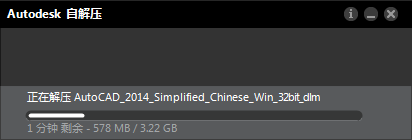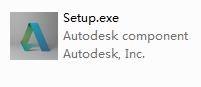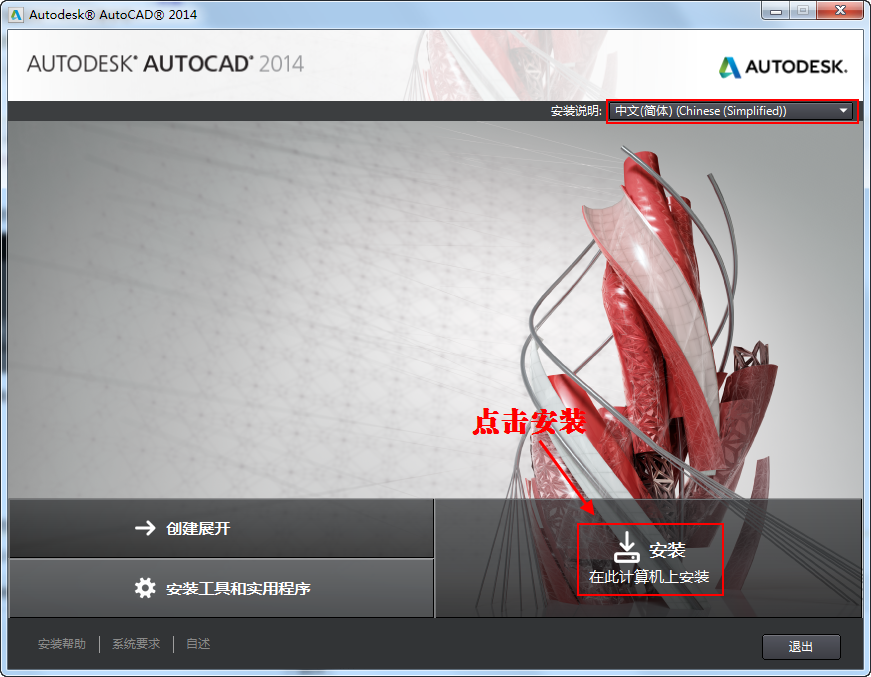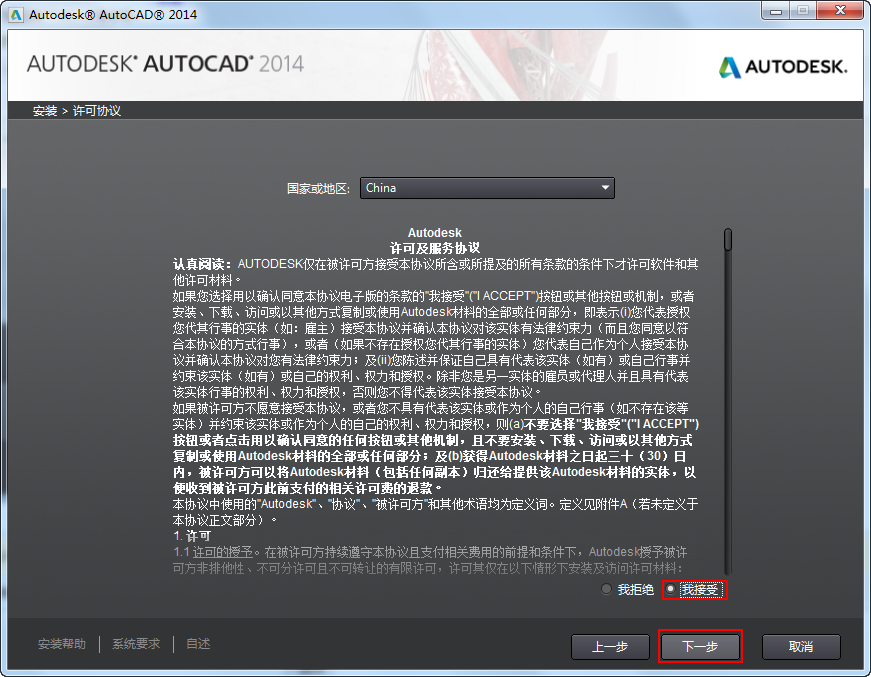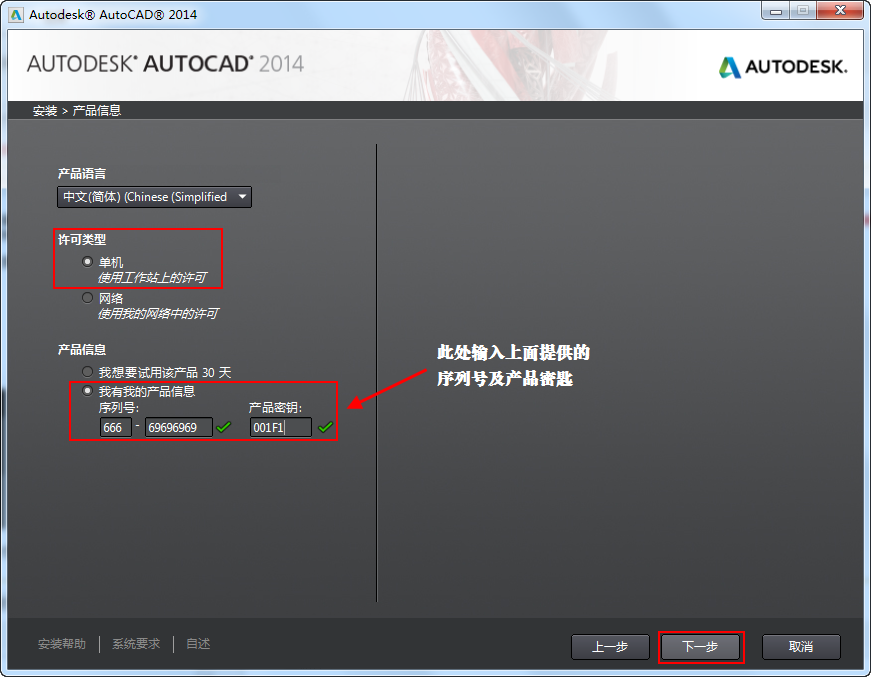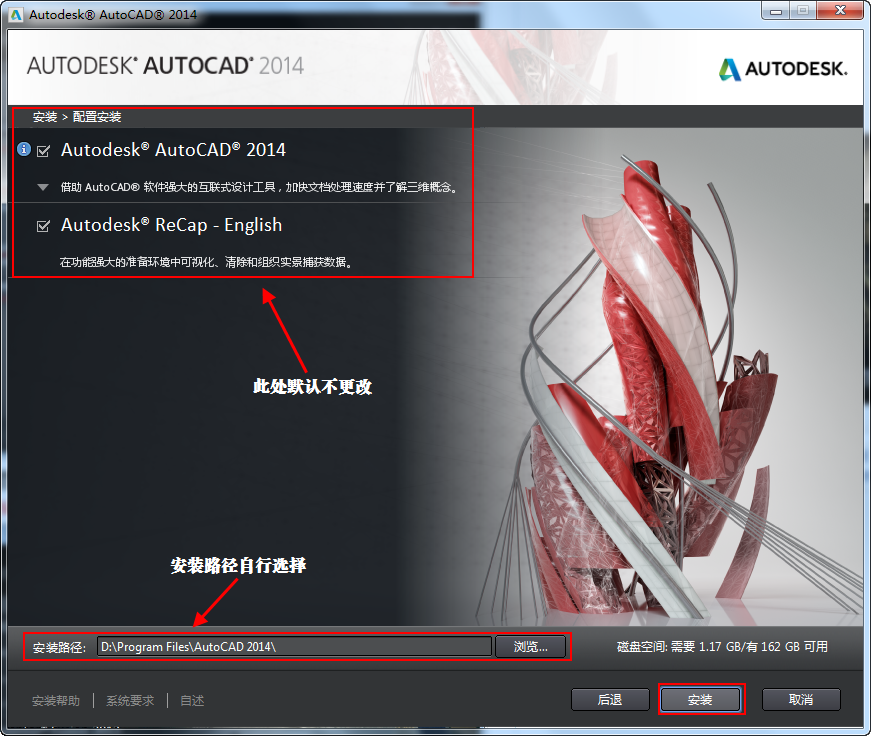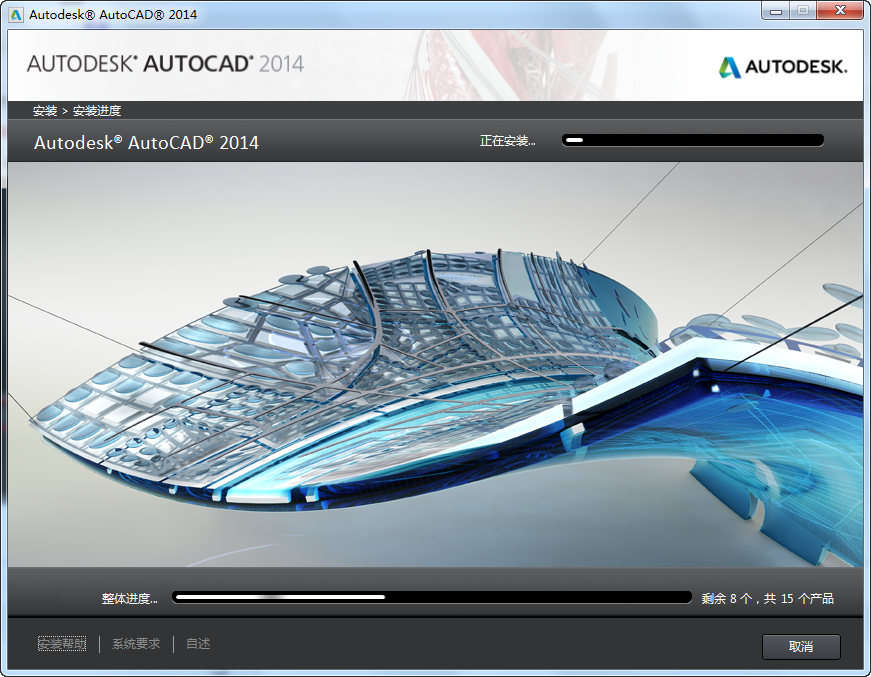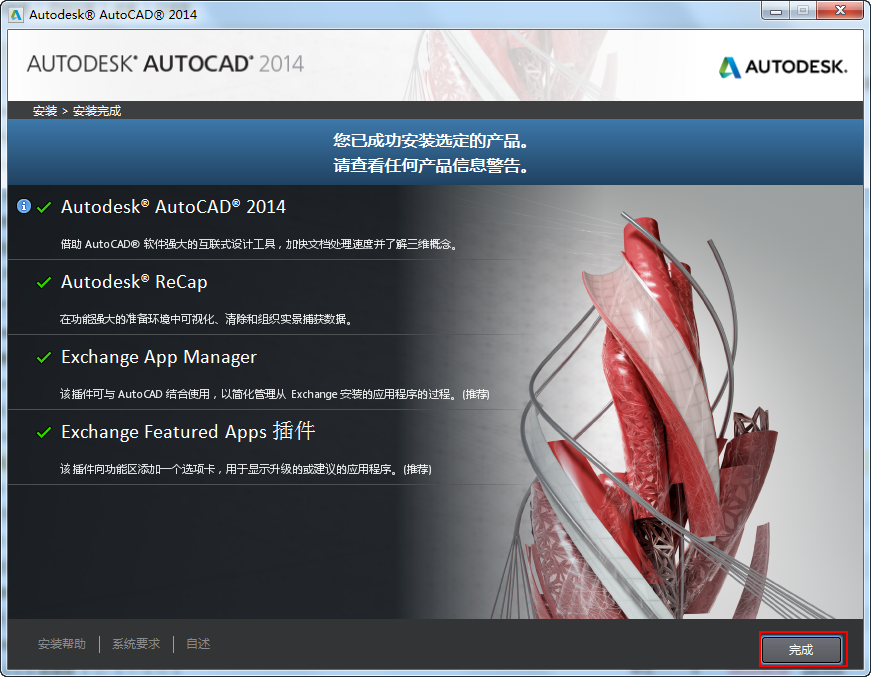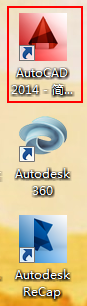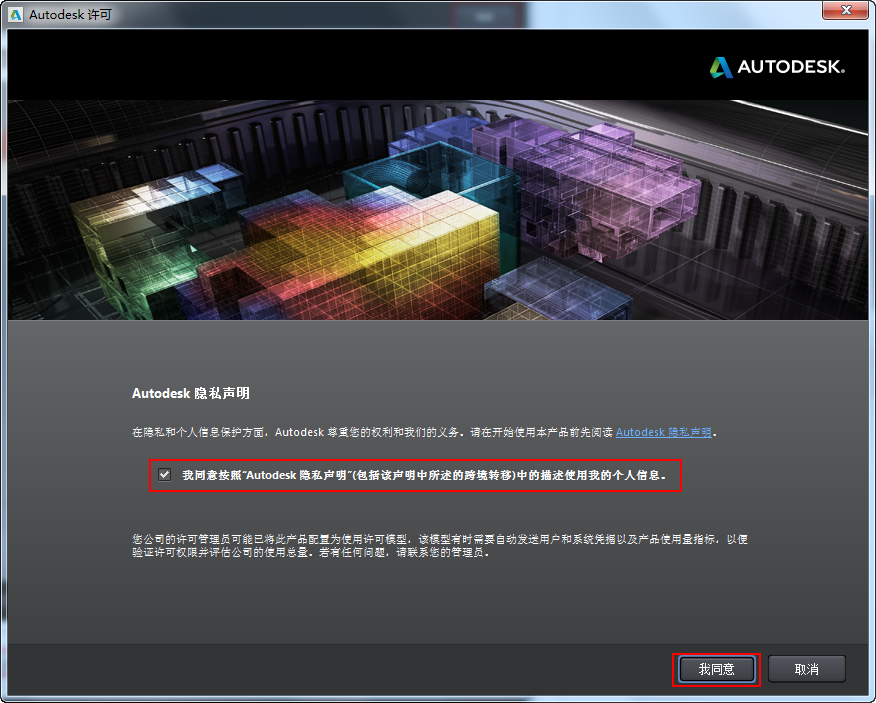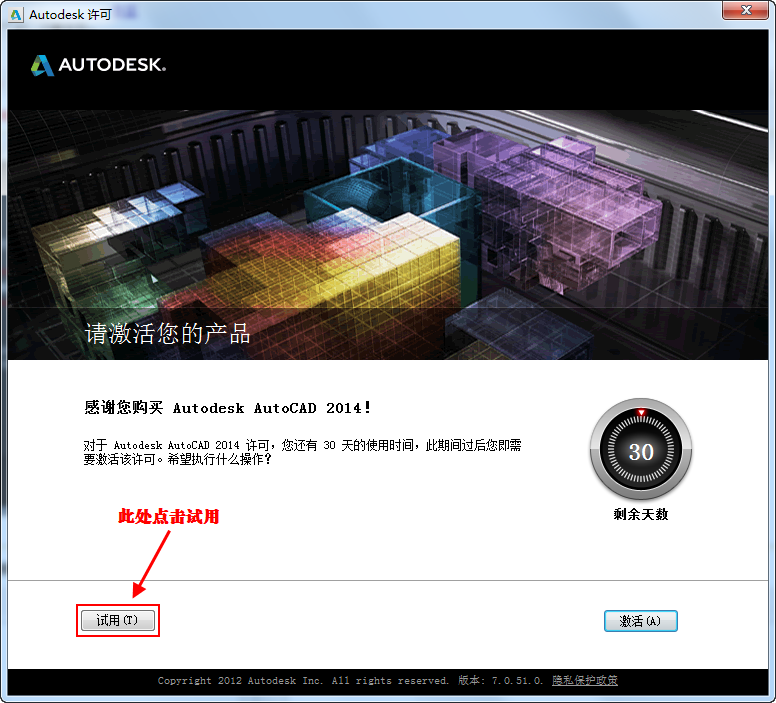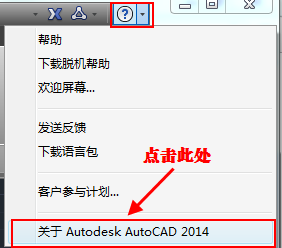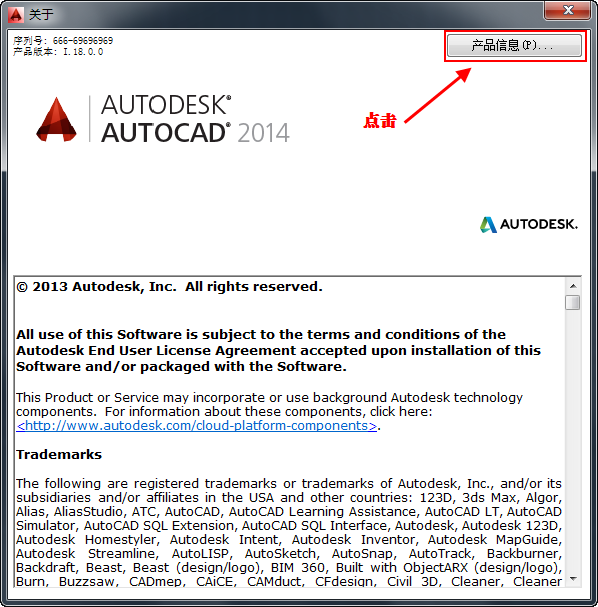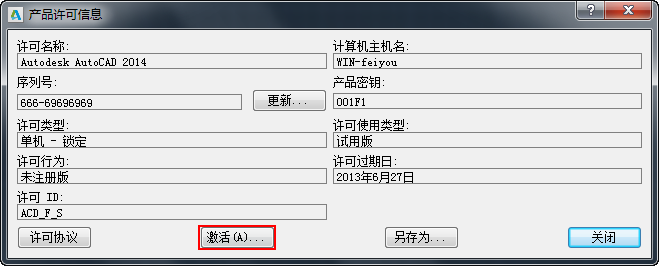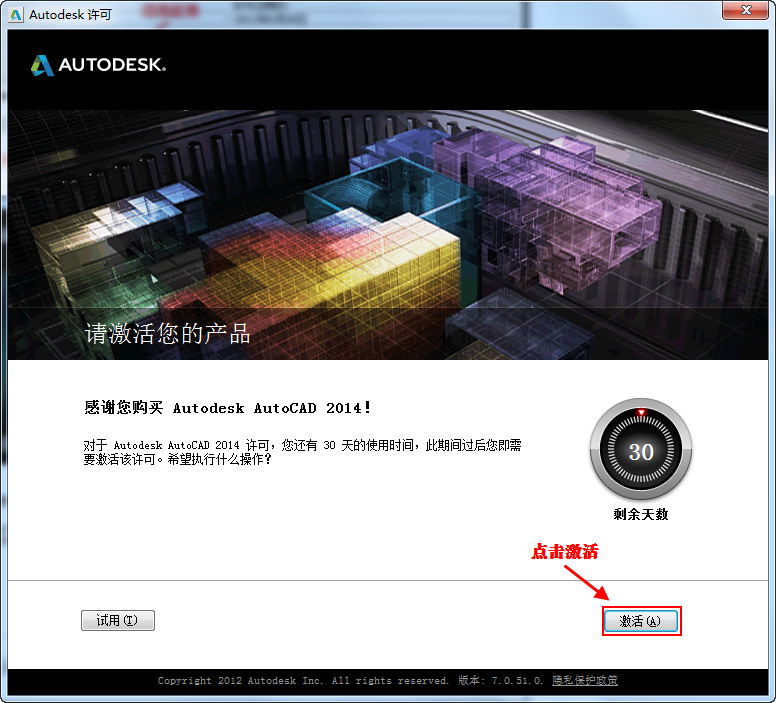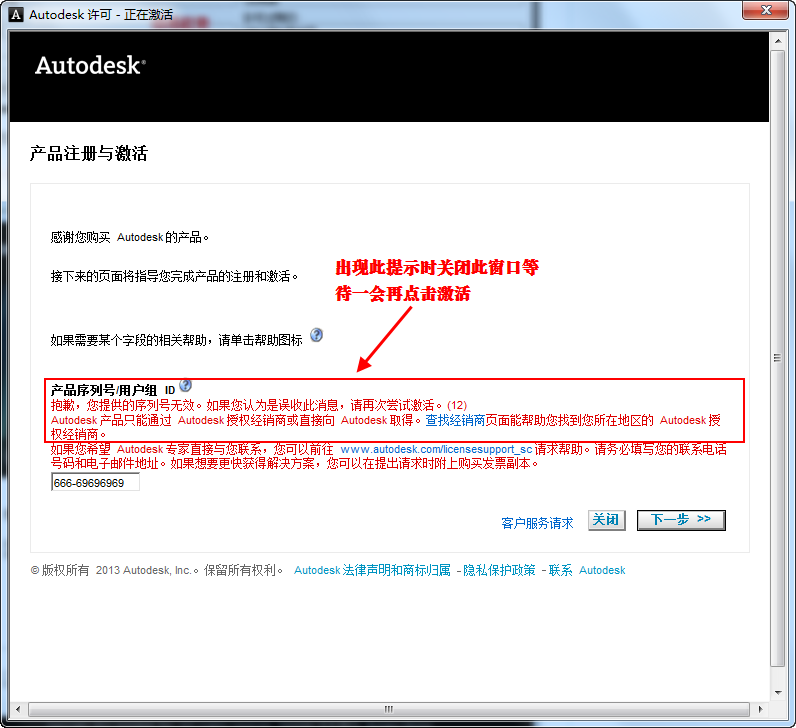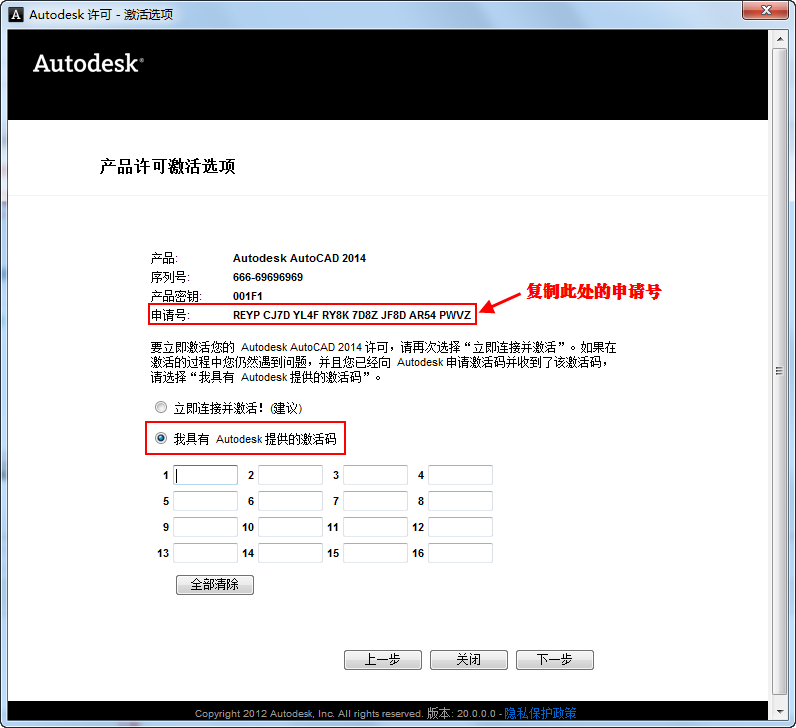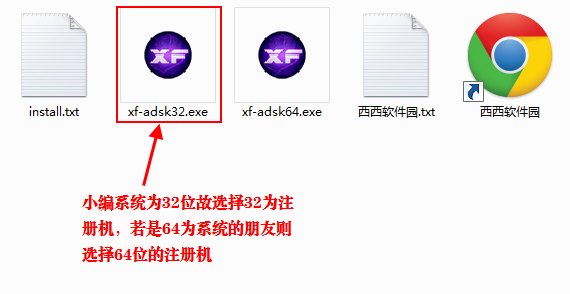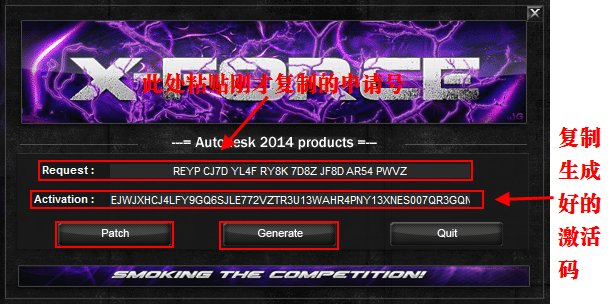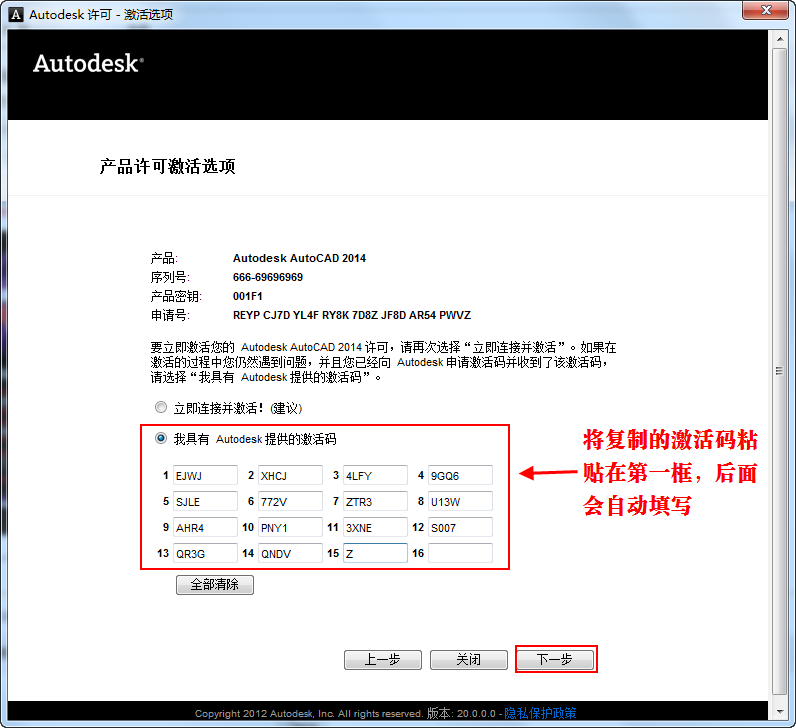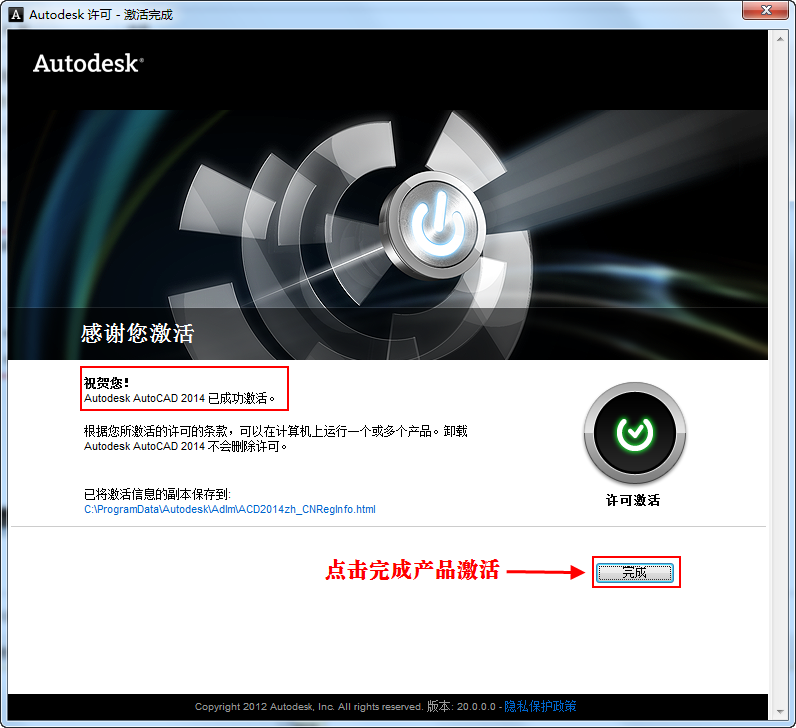cad2014怎么安装_cad2014安装教程
AutoCAD2014是一款非常常用的CAD软件,功能较前几版本强大了许多,又比最新的CAD稳定,而且界面更受绘图人员的喜爱,关键是新增了存取的SKP格式的图形的功能,下面带来最详细的cad2014安装及破解教程。
最详细的cad2014安装及破解教程1、先下载AutoCAD2014.
2、下载后解压,在解压出来的文件夹中双击setup.exe安装。
3、点击如下图弹窗中的安装按钮。
4、选择我接受,同意服务协议,点击下一步。
5、许可类型选单机,序列号:666-69696969 产品密匙:001F1
6、选择软件配置以及安装路径,点击安装。
7、等待安装完成。
8、安装完成后,双击打开桌面上的AutoCAD 2014 - 简体中文。
9、会出现一个Autodesk许可对话框。
10.先选择试用。
11、进入软件后,点击右上角的问号帮助按钮,再点击关于AutoCAD2014。
12、在产品许可信息窗口中点击激活。
13、在切换回Autodesk 许可窗口,点击激活。
注意:若点击激活后出现序列号无效,则关闭等一会再点击激活即可。
14、复制申请号。
15、下载AutoCAD2014注册机,选择与系统匹配位数的注册机打开。
16、粘贴申请号到注册机,依次点击Patch和Generate就能获得激活码。
17、输入激活码激活CAD2014,点击下一步。
18、激活AutoCAD2014成功,点击完成即可。